攀升M1000摄像头使用教程
2022-12-09
1128
0
攀升M1000摄像头安装:
1.安装摄像头到三脚架上,需要横屏如图一摆放,需要竖屏如图二安装(M1000默认竖屏)

攀升M1000摄像头连接:
2.摄像头可USB直连电脑,USB3.0线对应摄像头和电脑的USB3.0接口(USB3.0(蓝色)USB2.0(黑色),部分品牌机没有颜色区分,可查看USB标识)

软件启用摄像头:
3.软件添加摄像头调出画面,到对应的软件(如抖音直播使用抖音直播伴侣,淘宝直播使用淘宝直播客户端)添加视频采集设备选择摄像头调整参数(主要为摄像头分辨率,帧率,视频格式,色彩空间以及范围设置,分辨率/帧率类型切换为自定义,参照下图设置为最佳画质)
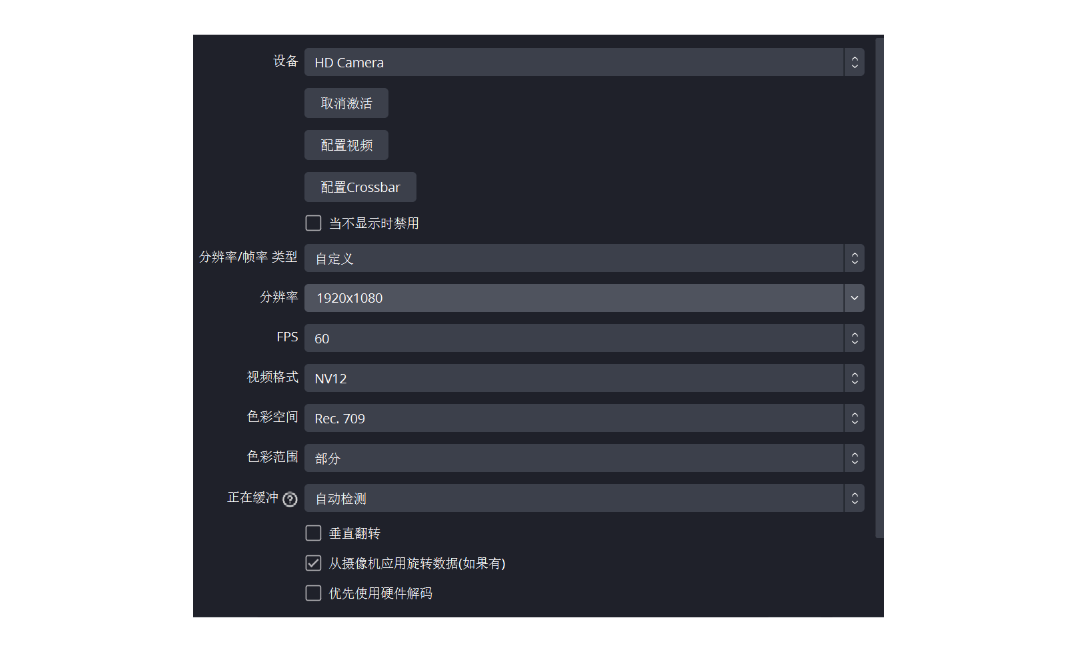
画面调整:
4.带货娱乐直播对画面要求比较高的需要配合补光灯使用,调整画面亮度以及色彩
4.1.摄像头遥控按菜单,选择曝光,曝光默认为自动模式,需要调整为手动模式,通过调整光圈和快门控制画面亮度(快门速度越慢画面越亮,增益数值越高画面越亮噪点越多)当通过曝光数值已经最亮时还无法提亮画面则需要调整现场补光灯亮度达到正常曝光

4.2.调整画面颜色,依然通过遥控器进入菜单,相机参数选择到颜色,选择白平衡模式,可选择到指定色温模式,调整色温数值使画面颜色正常,也可以使用一键白平衡模式,需要使用白色物体校准画面中有白色物品后选择到改模式按一下确定,等待摄像头校准成功即可

4.3画面还可以到图像界面调整亮度(数值越高画面越亮)、对比度(数值越大画面越艳丽,越小画面越灰)、锐度(数值越大画面线条越明显)

摄像头其他功能设置:
5.聚焦调整
5.1.聚焦模式选择自动针对需要移动物品对焦,如果物品固定则可以使用手动模式固定焦点(遥控器手动按键启动手动模式,通过聚焦加减调整焦点前后位置)
5.2.聚焦区域需要指定画面区域对焦可选择上中下以及全部
5.3.聚焦灵敏度低中高移动比较频繁的可以选择高,不经常移动的可以选择低

6.降噪:根据当前画面有无噪点选择开启,尽量依靠灯光亮度来消除噪点
7.变焦功能:数字变焦遥控器变焦加减按键调整画面大小(数字变焦有损画质,尽量通过调整摄像头远近位置放大画面)
8.添加画面素材
8.1.直播带货可添加贴片(视频,文字,图片)选择添加进入后调整位置即可
8.2.会议课程可添加PPT课程讲解,电脑打开PPT文档软件选择窗口采集打开的窗口即可

9.音频添加
9.1.麦克风音频添加,麦克风连接到电脑后再软件音频设置麦克风选择对应的麦克风音频添加,声音成功后一般麦克风图标会显示音频波动
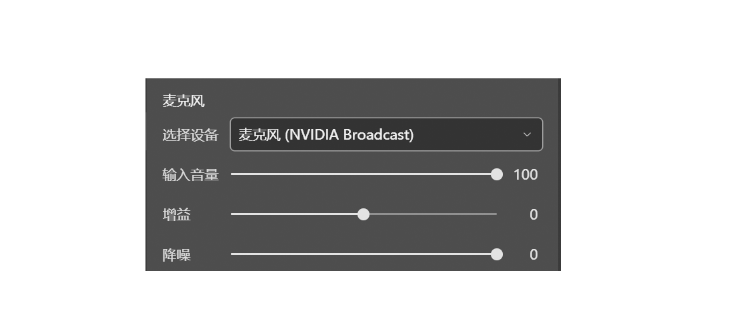
9.2.媒体音频添加(扬声器),选择默认即可,电脑音乐软件直接播放保证都为默认
10.推流设置,直播软件会有分辨率码率帧率设置1080P 8000KB/S 30帧,会议类软件有的默认固定分辨率如果可以选择尽量选择高档
11.录制画面
11.1.有录制画面需求可使用OBS或者录屏软件
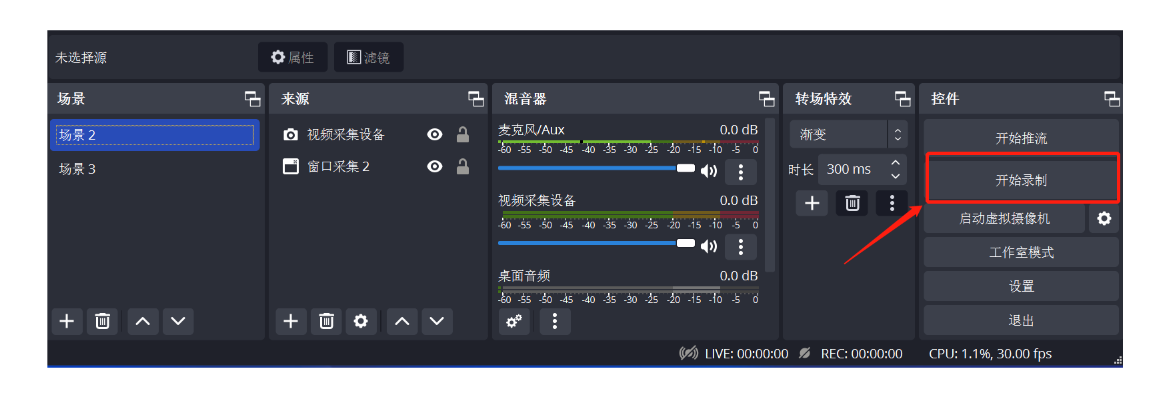
温馨提示:攀升网站提供的技术方案与您产品的实际情况可能存在差异,请您认真阅读方案并知晓其示风险的情况下谨慎操作,避免造成任何损失。





